Tomaste uno realmente bueno Imágenes, sin embargo, mientras intentaba agregar una leyenda, hizo un desastre y ahora se encuentra con un feo garabatear no sabe cómo eliminar: no se preocupe, en esta guía encontrará la solución adecuada para usted.
De lo que me gustaría hablarles en las próximas líneas, de hecho, es precisamente cómo eliminar garabatos de las fotos, utilizando diversas soluciones adecuadas para el propósito, incluidos programas para PC, servicios en línea y aplicaciones para teléfonos inteligentes y tabletas. Verás cuándo es posible intervenir y, también, cómo recuperar una foto garabateada antes de enviársela a alguien o publicarla en una red social.
Si no puedes esperar a solucionar el problema con tu foto, tómate unos minutos libres, ponte cómodo y lee lo que tengo que decirte: verás que, al final, podrás recuperar tu foto en todas Es bonito. ¡Te deseo una buena lectura y mucha diversión!
Cómo quitar garabatos de fotos: PC
Ocurre bastante a menudo que tienes que lidiar con imágenes, por eso ya usas algún software o soluciones online para su postproducción: muy bien, aquí entonces cómo eliminar garabatos de las fotos de la PC.
Cómo eliminar garabatos de fotos con Photoshop
Puede ser que te estés preguntando cómo eliminar garabatos de las fotos con Photoshop, uno de los programas de procesamiento y postproducción de imágenes más conocidos: sigue leyendo para descubrirlo.
En caso de que no tenga Adobe Photoshop en su PC o Mac, Les recuerdo que el programa se puede descargar e instalar desde el sitio web oficial de adobe y, después de un período de prueba gratuito de 7 días, deberá elegir un plan pago a partir de € 24,39 por mes. Lea mi guía sobre cómo descargar Photoshop para obtener más información.
Dicho esto, eliminar garabatos de las fotos e imágenes con Photoshop a menudo es posible, sin embargo, la complejidad de las operaciones depende de dónde se coloque la marca a eliminar: si, por ejemplo, está sobre un área de la foto monocromática, será más fácil de eliminar, en comparación con una posición por encima del sujeto. En cualquier caso, aquí se explica cómo proceder.
Puede comenzar abriendo Adobe Photoshop e importando la imagen para corregirla, a través del menú Archivo> Abrir, arriba a la izquierda.

Cuando vea la foto dentro del programa, estará listo para ir al menú de herramientas, ubicado a la izquierda, y seleccionar la herramienta Tampón de clonar. Antes de comenzar a usarlo en la imagen, vaya a la barra de menú superior y seleccione el símbolo de flecha apuntando hacia abajo para elegir el correcto tamaño del instrumento, en relación con la modificación a realizar; por lo tanto, también selecciona el dureza adecuado (sugiero que establezca un valor bastante suave) y asegúrese de que el grado de opacidad se establece en 100%.
Una vez hecho esto, coloque la herramienta de sello de clonación en el área correcta de la imagen más cercana a la primera parte del garabato que desea eliminar: seleccione el área intacta manteniendo presionada la tecla. otro teclado y haciendo clic en el punto que desea "clonar".

Ahora use la herramienta de sello de clonación simplemente haciendo clic y soltando el área seleccionada sobre el error que se va a corregir. Ármate de paciencia y repite la operación hasta que hayas tapado el garabato que arruina la foto. Trate de tener cuidado de no hacer que los artefactos sean demasiado visibles: ayúdese ampliando la foto al menos hasta el 100%.
Para hacer esto, en la barra de herramientas de la izquierda, seleccione la herramienta Zoom (el que tiene elicono de lupa) y utilícelo con el símbolo del + para aumentar el tamaño del área en la que necesita intervenir. Para obtener más información, lea mi guía sobre cómo clonar con Photoshop.
Como alternativa a la herramienta de estampar, puede utilizar la herramienta pincel corrector sobre la marcha (que siempre puede encontrar en la barra lateral izquierda) para "tocar" en los garabatos para eliminar: este último funciona un poco como la herramienta de clonación, pero sin la necesidad de seleccionar manualmente el área a clonar, ya que automáticamente replica las áreas de la imagen circundante.
Finalmente, cuando esté satisfecho con el resultado, puede guardar su imagen yendo al menú Archivo> Guardar como de Photoshop. Para todos los detalles, puede leer mi tutorial sobre cómo usar Photoshop.
Cómo eliminar garabatos de fotos con GIMP

Si no tiene la intención de pagar una suscripción para tener un software dedicado al procesamiento de imágenes, puede recurrir a una solución gratuita y de código abierto: aquí, entonces, probablemente se esté preguntando cómo eliminar garabatos de fotos con GIMP, ¿lo adiviné? Muy bien, sigue leyendo para saber cómo proceder.
Para empezar, necesitará tener GIMP instalado en su computadora. El programa está disponible tanto para Windows como para macOS y Linux. Después de instalarlo, inícielo y, desde la barra de menú ubicada en la parte superior, elija los elementos Archivo e Abri, luego use el cuadro de diálogo para ubicar la foto a corregir guardada en su computadora y haga clic en el botón Abri, para importarlo.
En este punto, en la paleta de herramientas de la izquierda, seleccione el icono de herramienta Clon, establezca los valores que encuentre en la paleta de abajo para determinar el las dimensiones del pincel y su dureza, luego vaya a la imagen y seleccione un área de origen para ser tomada, para "clonarla" encima del garabato.
Usa la llave Ctrl de tu teclado PC (o la llave cmd, si usa un Mac) y haga clic en el área a copiar, luego haga clic en una primera sección del garabato dentro de la foto. Para continuar con el procesamiento de la imagen, puede proceder de manera segura como se explica en el párrafo anterior, ya que GIMP y Photoshop son muy similares.
Obtenga más información sobre el uso de la herramienta en cuestión leyendo mi guía sobre cómo clonar con GIMP.
Cómo eliminar garabatos de las fotos con Photopea
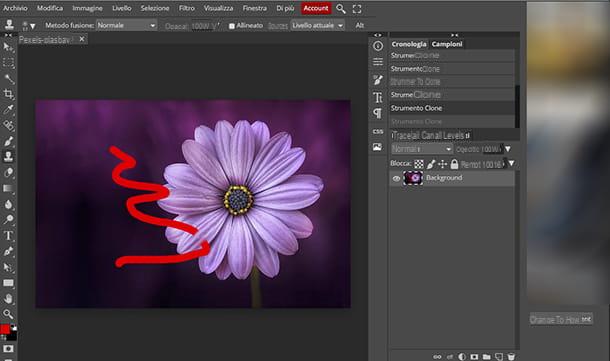
Lo que realmente te ayudaría es un método para procesar tus imágenes corregidas sin tener que descargar e instalar ningún programa: si es así, lee cómo eliminar garabatos de fotos con Photopea.
Photopea es un servizio en línea que puedes utilizar completamente desde la Web, utilizando el navegador para conectarte a la web oficial de la aplicación, sin necesariamente tener que registrarte y en un gratis (También hay formas opcionales de suscripción, a partir de 9 $ al mes, para desbloquear funciones adicionales).
Una vez que haya llegado a la página principal de Photopea, haga clic en el símbolo evidente de la X, ubicado en la parte superior derecha, para cerrar el mensaje de bienvenida, luego seleccione el elemento Más, en el menú superior, luego elija el elemento Corrección del lenguaje. y finalmente la voz ciudad, para configurar el idioma en el que se muestran los comandos dentro de la aplicación web.
Tras estas operaciones preliminares, te darás cuenta de que te encuentras ante una interfaz de usuario muy similar a la de Photoshop, aunque Photopea no tiene nada que ver con el software de Adobe y no tiene todas sus funciones más avanzadas. Pero el caso es que después de seleccionar los elementos archivo > Archivo apri Para importar la imagen garabateada, el procedimiento para eliminar una mala marca de una foto es el mismo que se describe en el capítulo sobre Photoshop, al que les remito.
Si encuentras que editar fotos en la Red te resulta muy práctico, lee mi guía sobre edición de fotos online, donde encontrarás otras soluciones destacadas de este tipo.
Otras soluciones para eliminar garabatos de fotos de PC
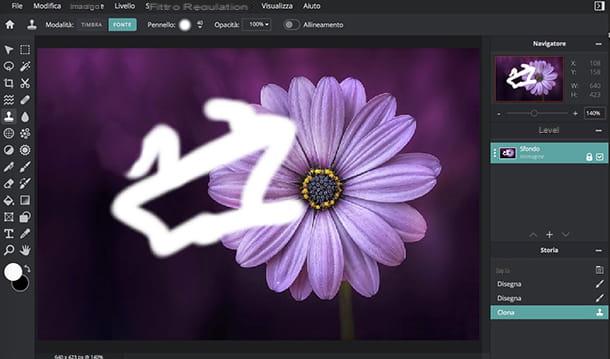
Además de lo indicado hasta ahora, te gustaría saber otras soluciones para eliminar garabatos de las fotos de la PC: estas satisfecho.
- Fotos en Windows - si usa una computadora con sistema operativo Windows 10 o posterior, es una aplicación que encuentra preinstalada en el sistema: al abrir la imagen para ser corregida con ella, puede usar la herramienta Corrección de puntos para eliminar garabatos de las fotos .
- Foto de MacOS - es la aplicación integrada en los ordenadores Apple para gestionar, visualizar e incluso retocar fotografías digitales: para eliminar los garabatos de las fotografías se puede utilizar la función Retocar, simbolizada por un icono de yeso, tras importar y abrir la fotografía en el software interno.
- Pixlr E es: un editor de fotos en línea, muy similar a Adobe Photoshop en su interfaz y con la función de sello de clonación en él.
Para obtener más información y conocer más sobre otras soluciones, lea mis guías sobre edición de fotos gratuita y cómo eliminar elementos no deseados de las fotos.
Cómo eliminar garabatos de fotos: teléfonos inteligentes y tabletas
Hoy tomas la mayoría de tus fotos con tu teléfono inteligente o tableta: herramientas que te permiten, entre otras cosas, compartirlas instantáneamente con tus amigos, a través de aplicaciones de mensajería o en las redes sociales.
En este contexto, puede suceder que quieras agregar algunos adornos o cambios a las imágenes y, de prisa, combinar algún lío: que no cunda el pánico, ahora te lo explicaré cómo eliminar garabatos de fotos con teléfonos inteligentes y tabletas utilizando aplicaciones específicas o los mismos editores integrados en servicios de mensajería y redes sociales.
Cómo eliminar garabatos de fotos con Snapseed
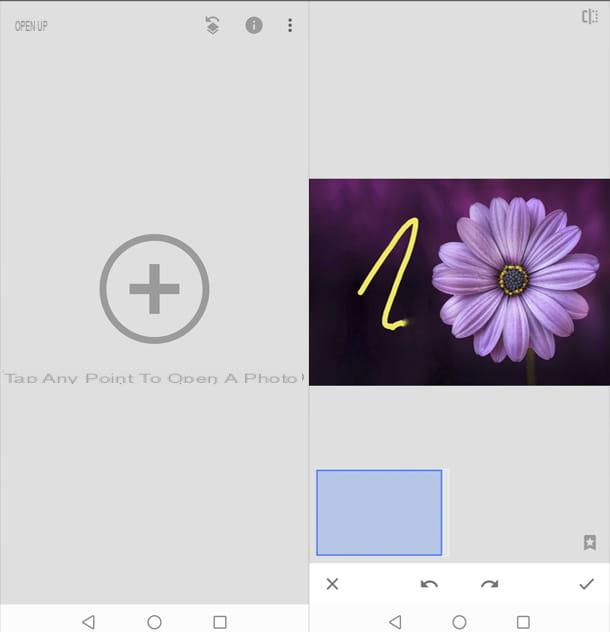
Si eres particularmente apasionado e inmortalizas muchas fotos con tu teléfono, quizás ya lo sepas Snapseed, la aplicación desarrollada por Google para la edición de fotografías.
Para empezar, si aún no lo ha hecho, instale la aplicación Snapseed en su dispositivo Android, descargándolo de Google Play Store (o de una tienda alternativa, si no tiene el Google), o de la App Store, si tiene un iPhone o una iPad.
Después de instalar la aplicación, iníciela y ejecute el comando que leyó en la pantalla del dispositivo: (+) Toque en cualquier lugar para abrir una foto. Así que elija la imagen para editar de las que están en la memoria y toque el símbolo de marca de verificación para abrirlo en Snapseed.
Ahora toca la voz Instrumentos, ubicado en la parte inferior de la pantalla, luego elija el elemento Corrección, en el menú que se abre. Si es necesario, use los dedos pellizcando la pantalla táctil para acercar la imagen y comience a frotar el dedo en un extremo del garabato. Notarás que este último desaparece bajo la presión de la herramienta de corrección.
Te aconsejo que prestes atención a la consistencia del fondo detrás del garabato: para mantenerlo, agranda mucho la foto y procede a pequeños toques. Aplicar el efecto de la herramienta de corrección en Snapseed puede ser más complicado, o no tener los efectos deseados, si la marca a eliminar se superpone a texturas complejas o sujetos definidos.
Para obtener más información sobre esta interesante aplicación, lea mi guía sobre cómo usar Snapseed.
Cómo eliminar garabatos de las fotos de WhatsApp
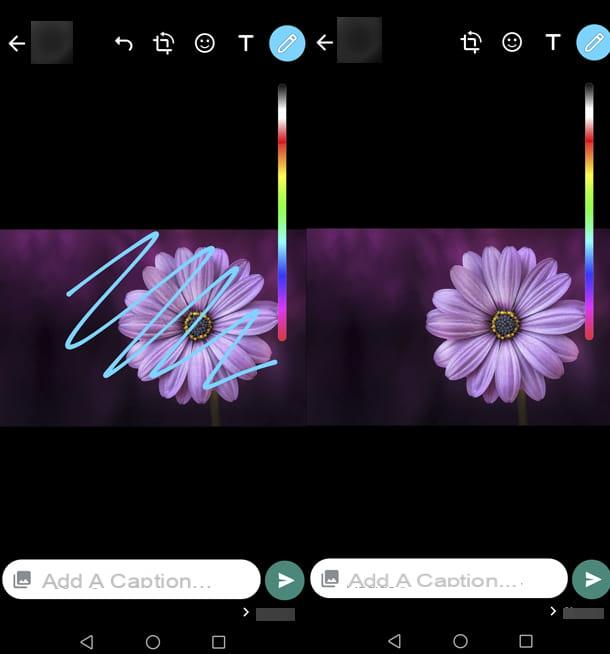
Cuántas veces te ha pasado: mientras estás a punto de enviarle una foto a tu amigo en WhatsApp tienes la idea de escribir algo en él con tu propia mano, pero terminas haciendo un lío. No hay problema, lee cómo eliminar garabatos de las fotos de WhatsApp.
Una de las situaciones más habituales es aquella en la que, una vez contacto de la persona a la que desea enviar una foto en WhatsApp, use la cámara o el símbolo de clip de papel para agregarlo como un archivo adjunto a la conversación.
Notarás que se abrirá el editor incorporado para editar fotos de WhatsApp. Si usa la herramienta Penna, ubicado en la parte superior derecha de la pantalla, para agregar un elemento dibujado a mano alzada a la foto, es bastante fácil no obtener el resultado que desea, generando garabatos feos. Para eliminarlos, simplemente toque elicono de símbolo de flecha hacia atrás, presente en el menú del editor. Se borrará todo rastro y tendrás tu imagen libre de malas marcas.
Para obtener más información, lea también mi guía sobre cómo enviar fotos con WhatsApp.
Otras soluciones para eliminar garabatos de fotos con teléfonos inteligentes y tabletas
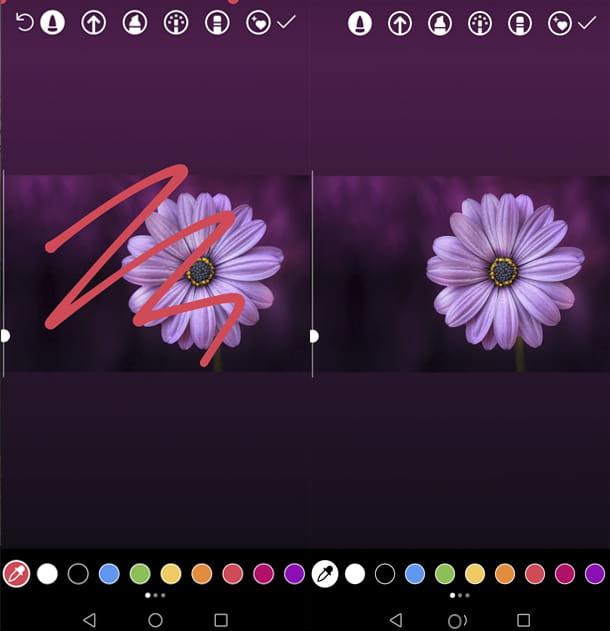
Quizás se ha encontrado con varias situaciones en las que necesitaba eliminar errores de las imágenes: aquí para usted, otras soluciones para eliminar garabatos de fotos con teléfonos inteligentes y tabletas.
- Historias de Instagram - una de las funciones más utilizadas de Instagram (disponible para Android e iOS) implica el uso de un editor integrado, en el que puede seleccionar una herramienta para dibujar líneas a mano alzada: para eliminar cualquier garabato, simplemente toque el icono de la flecha circular .
- Historias de Facebook - otra característica ampliamente utilizada dentro de Facebook (disponible para Android e iOS / iPadOS), también proporciona un editor interno que le permite agregar trazos a mano alzada en las imágenes antes de publicarlas. Eliminarlos es muy simple: simplemente toque el elemento "cancelar".
Si desea obtener más información sobre el tema y conocer otras soluciones que podrían ser útiles, lea mi guía sobre aplicaciones de edición de fotos.
Cómo quitar garabatos de las fotos

























